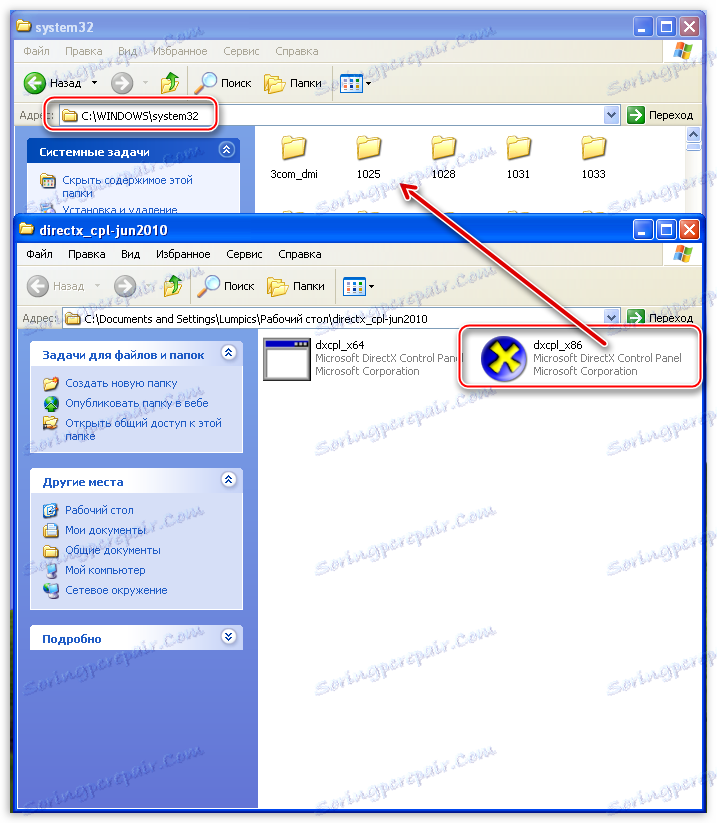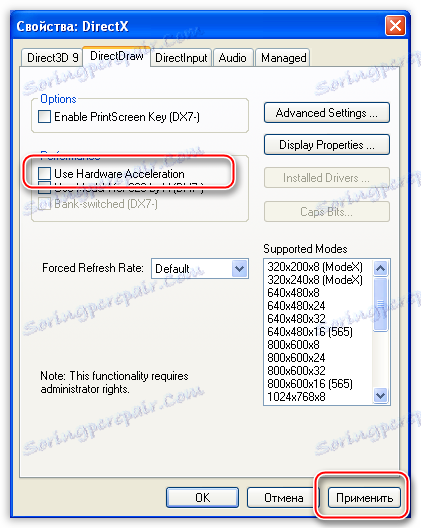Konfigurácia komponentov DirectX v systéme Windows
Každý z nás, pomocou počítača, chce z nej vytlačiť maximálnu rýchlosť. To sa deje pomocou pretaktovania centrálneho a grafického procesora, RAM atď. Mnohí používatelia si myslia, že to nestačí a hľadajú spôsoby, ako zlepšiť výkonnosť hier pomocou nastavení softvéru.
Konfigurácia rozhrania DirectX v systéme Windows
V moderných operačných systémoch, napríklad v systéme Windows 7 - 10, nie je schopnosť priamo konfigurovať komponenty samotné DirectX , pretože už nie sú samostatným softvérom, na rozdiel od XP. Ak chcete zvýšiť výkon grafickej karty v niektorých hrách (v prípade potreby), môžete nakonfigurovať nastavenia v špeciálnom softvéri dodávanom s ovládačmi. "Zelená" je ovládací panel NVIDIA a AMD - Catalyst Control Center ,
Čítajte viac:
Optimálne nastavenie grafickej karty Nvidia pre hry
Nastavenie grafickej karty AMD pre hry
Pre starého človeka "Piggy" (Win XP) vyvinula spoločnosť Microsoft pomocný program, ktorý môže fungovať aj ako applet "Control Panel". Nazýva sa to ovládací panel Microsoft DirectX 9.0c. Keďže oficiálna podpora pre XP skončila, je tento panel nastavení DirectX na oficiálnej stránke pomerne problematický. Našťastie existujú stránky tretích strán, na ktorých sa dajú stále stiahnuť. Pre vyhľadávanie jednoducho napíšte Yandex alebo Google meno, ktoré je uvedené vyššie.
- Po stiahnutí získame archív s dvoma súbormi: pre systémy x64 a x86. Vyberte ten, ktorý zodpovedá bitovej hĺbke nášho operačného systému a skopírujte ho do podsložky "system32" umiestnenej v adresári "Windows" . Nie je potrebné rozbaliť archív (voliteľné).
C:WINDOWSsystem32![Kopírovanie súboru ovládacieho panela DirectX do priečinka System32 v systéme Windows XP]()
- Ďalšie kroky budú závisieť od dosiahnutého výsledku. Ak vidíme príslušnú ikonu po kliknutí na ovládací panel (pozri obrázok vyššie), potom spustite program odtiaľ, inak môžete panel otvoriť priamo z archívu alebo zo zložky, kde bol rozbalený.
V skutočnosti väčšina nastavení takmer neovplyvňuje hranie hry. Existuje iba jeden parameter, ktorý je potrebné zmeniť. Prejdite na kartu "DirectDraw" , nájdite položku "Use Hardware Acceleration" , odstráňte figurínu vpredu a kliknite na "Apply" .
![Zakázanie akcelerácie hardvéru v paneli nastavení DirectX v systéme Windows XP]()
záver
Po prečítaní tohto článku by ste mali chápať nasledovné: DirectX, ako súčasť operačného systému, nemá parametre, ktoré nemožno meniť (v systéme Windows 7 - 10), pretože nemusia byť nakonfigurované. Ak potrebujete zlepšiť výkon v hrách, použite nastavenia ovládača videa. V prípade, že vám výsledok nevyhovuje, najpravdepodobnejším rozhodnutím bude nákup novej, výkonnejšej grafickej karty.